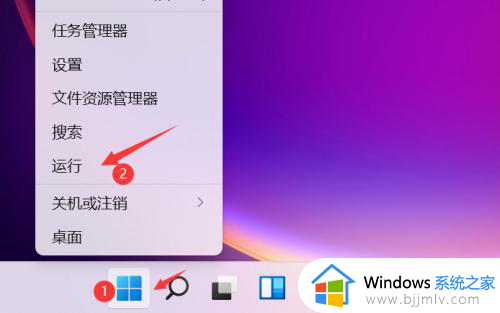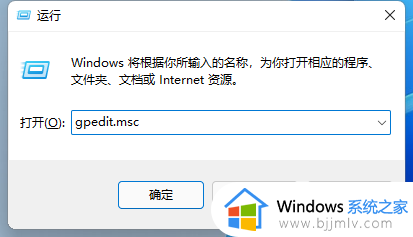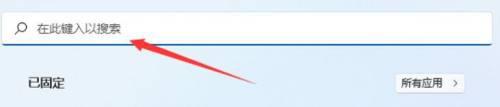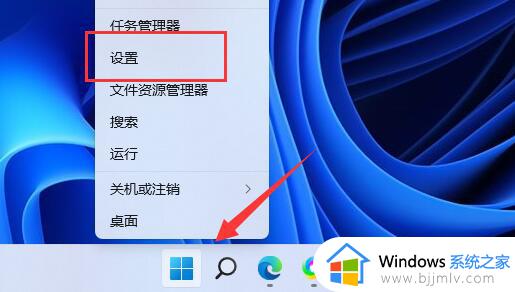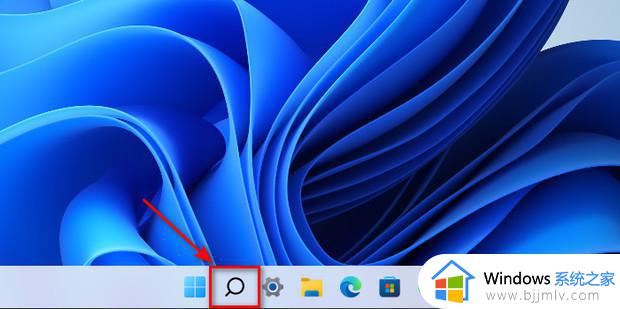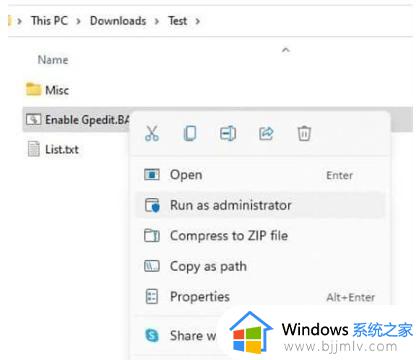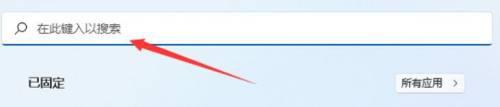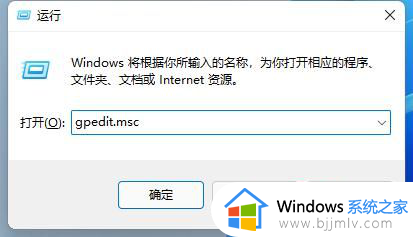win11本地策略编辑器在哪打开 win11如何打开本地组策略编辑器
在win11系统中,本地组策略编辑器是在组策略对象内用于配置和修改组策略设置的Microsoft管理控制台管理单元,当用户想要对win11电脑进行更高级别设置时就需要通过组策略编辑器来设置调整,可是win11本地策略编辑器在哪打开呢?以下就是小编教大家的win11打开本地组策略编辑器操作步骤。
具体方法:
方法一、
1、按win+R键盘组合键打开“运行”窗口,在里面输入 “gpedit.msc”,点击确定或者直接按键盘上的回车键;
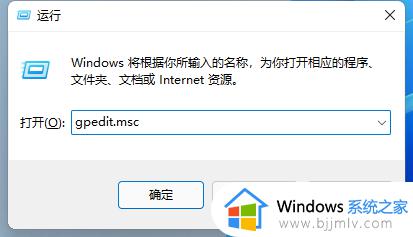
2、这样组策略编辑器就打开了。
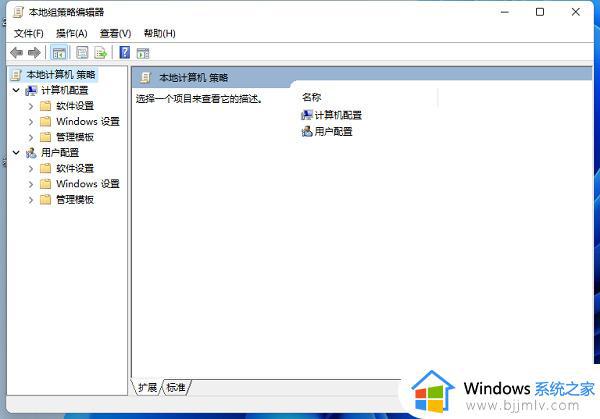
注意:有些用户在运行中输入gpedit.msc却显示找不到该文件,这是因为win11家庭版没有这功能。建议大家安装win11旗舰版系统,拥有的系统功能最全面。
方法二、
1、我们点击win11的开始菜单;
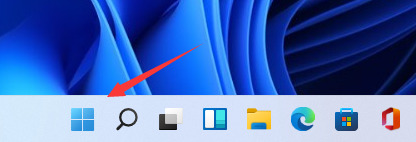
2、在搜索框中输入“组策略”就可以搜索到,直接点击打开;
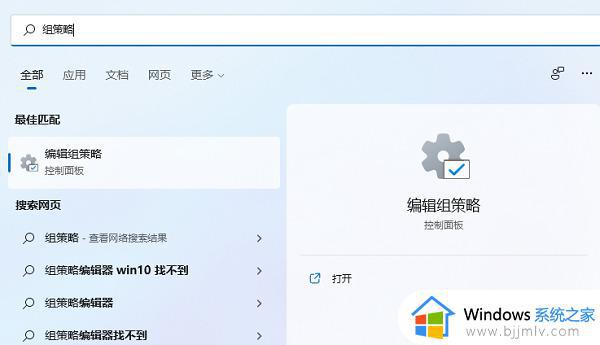
3、这样也是可以直接打开本地组策略编辑器的。
上述就是小编告诉大家的win11打开本地组策略编辑器操作步骤了,有遇到过相同问题的用户就可以根据小编的步骤进行操作了,希望能够对大家有所帮助。